他社・他形式で作成した住所録を使うには?
文書番号 ot030603 | 更新日 2011年 9月 2日
他社はがきソフトやエクセルで作成した住所録をおつきあい帳の住所録データに変換する手順を下記にご案内します。
※エクセル等のデータを取り込む場合、シート保護やファイルにパスワードがかかっていると取り込みできません。解除したファイルをご用意ください。
1新規で手帳を作成し、住所録を取り込む
「筆まめおつきあい帳3」を起動すると、「筆まめおつきあい帳」フォルダに手帳ファイルがない場合、下記の「手帳管理メニュー」が表示されます。「他形式の住所録を開く」をクリックします。
![[手帳の切り替え]ボタンをクリック [手帳の切り替え]ボタンをクリック](/support/support/product/otsukiai3/faq/img/img030602/030602-1.gif)
参考
筆王2005〜2007/ZERO/Ver.15・筆ぐるめVer.13〜18 の場合
⇒詳しくは、筆まめおつきあい帳同梱「操作ガイド」 −P.18「筆王2007/ZERO/Ver.15、筆ぐるめVer.13〜18 の住所録ファイルをおつきあい帳で読み込むには?」をご覧ください。
「他の住所録形式の読み込み」画面が表示されます。
読み込みたいファイル形式をクリックして選択します。
![[他の住所録形式の読み込み]画面が表示されます [他の住所録形式の読み込み]画面が表示されます](/support/support/product/otsukiai3/faq/img/img030603/030603-3.gif)
「他の住所録形式の読み込み−** 形式ファイル」画面が表示されます。
「ファイルの場所」でファイルが保存されている場所を指定し(1)、読み込むファイルを選択して(2)、 「開く」ボタンをクリックします(3)。

「割り付け」画面が表示されます。
氏名や郵便番号、住所などの各データが自動的におつきあい帳の項目に割り付けられて表示されます。
「氏名」や「会社名」などの項目名が表示されている場合は、「最初の1件を除外」にチェックを入れてください。
![[最初の1件を除外]にチェックを入れてください [最初の1件を除外]にチェックを入れてください](/support/support/product/otsukiai3/faq/img/img030603/030603-6.gif)
「参照レコードNo.」の左右矢印のボタンをクリックし、データが正しく割り付けられているか確認します(1)。
違っている場合は、割り付けを変更したい項目の▼ボタンをクリックし (2)、表示されるリストから正しいデータをクリックします (3)。
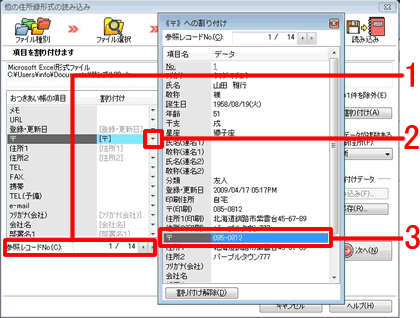
「読み込み」画面が表示されます。
「開始」ボタンをクリックします。住所録が手帳に読み込まれます。
![[開始]ボタンをクリックします。住所録が手帳に読み込まれます [開始]ボタンをクリックします。住所録が手帳に読み込まれます](/support/support/product/otsukiai3/faq/img/img030603/030603-10.gif)
「手帳情報の登録」画面が表示させます。
「手帳ファイル名」、「使用者」、「家族情報」などを入力し、「登録して手帳を開く」ボタンをクリックします。
※入力方法について詳しくは、「新しい手帳を作るには?」をご覧ください。
![[開始]ボタンをクリックします。住所録が手帳に読み込まれます [開始]ボタンをクリックします。住所録が手帳に読み込まれます](/support/support/product/otsukiai3/faq/img/img030603/030603-11.gif)
2すでに作成した手帳に追加して住所録を取り込む
「他の住所録形式の読み込み」画面が表示されます。
読み込みたいファイル形式をクリックして選択します。
![[他の住所録形式の読み込み]画面が表示されます [他の住所録形式の読み込み]画面が表示されます](/support/support/product/otsukiai3/faq/img/img030603/030603-3.gif)
参照
製品付属のガイドブックに掲載があります。
- 筆まめおつきあい帳 同梱 「操作ガイド」−P16「他ソフトの住所録を手帳に読み込む」
以下の Q&A も併せてご参照ください。





![[次へ] ボタンをクリックします [次へ] ボタンをクリックします](/support/support/product/otsukiai3/faq/img/img030603/030603-9.gif)
![[住所録を開く]をクリックします [住所録を開く]をクリックします](/support/support/product/otsukiai3/faq/img/img030603/opening.gif)

![ガイドメニューより[住所録]タブをクリックし、住所録画面を表示します ガイドメニューより[住所録]タブをクリックし、住所録画面を表示します](/support/support/product/otsukiai3/faq/img/img030603/030603-13.gif)
![[他の住所録形式の読み込み]画面が表示されます [他の住所録形式の読み込み]画面が表示されます](/support/support/product/otsukiai3/faq/img/img030603/030603-s.gif)